
Există mai multe setări pentru personalizarea desktop-ul Windows. Poate că nu toți oamenii sunt mulțumiți cu standardul unei ferestre, fontul sau de frontieră. Sau pur și simplu doriți să sape în setările de aspectul sistemului.
Windows are capacitatea de a schimba temele. Pentru a face acest lucru, pur și simplu faceți clic dreapta pe un spațiu gol de pe desktop și selectați Personalizare. În acest meniu, vi se oferă posibilitatea de a alege diferite teme, schimba culoarea ferestrelor, on-off stil Aero.
Făcând clic pe casetele de culoare, puteți personaliza schema de culoare a ferestrelor. Puteți alege șabloane și personaliza culorile setate manual. De asemenea, puteți activa și dezactiva transparența în această fereastră.
În opțiunile avansate de proiectare este un set mare de caracteristici pentru a personaliza ferestrele.
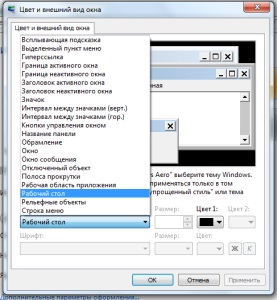
Vom lua în considerare acum doar unele dintre elementele setărilor.
Bara de derulare - caseta de defilare Lățime, situată în partea dreaptă a fiecărei ferestre
Cum arată:
Fereastra - Setare culoare fereastra și textul din interiorul cutiei.

Framing - redimensionarea cadrului în jurul ferestrelor.
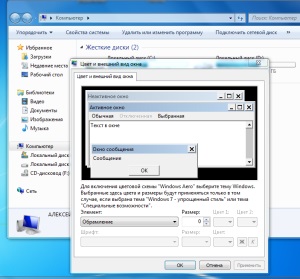
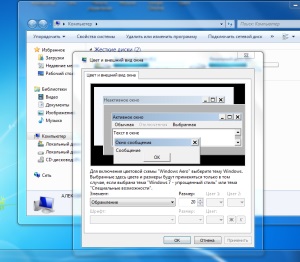
butoanele de control fereastră - dimensiunea butonului „Close“, „vot“ și „full-screen și modul fereastră“
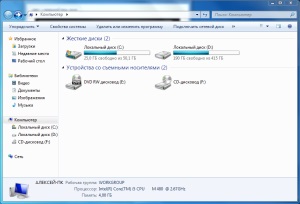
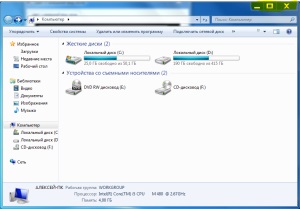
Intervalul dintre pictogramele (orizontal, vertical) - distanța dintre etichetele de pe desktop.

Icon - Modificarea fontului sub pictogramele și ferestrele interioare. Alegerea orice font din listă și pentru a specifica o dimensiune a fontului adecvată. În cazul în care numele nu sunt afișate pe deplin, ar trebui să se refere la paragraful anterior și modifica dimensiunea fontului la una mai mică.
meniul dedicat - culoarea cursorului atunci când selectați mai multe fișiere, precum și un element selectat.